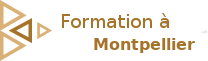Formation affinity photo à montpellier
Montpellier
Cette formation permet aux apprenants de travailler efficacement et rapidement avec l’application de retouche et de montage photo d’Affinity.
Appréhender l'interface
>Ecran d'accueil
>Notion de persona
>Espaces de travail
>Barre d’outils
>Outils et barre contextuelle
>Personnalisation des studios et des fenêtres
>Exploitation des affichages de la fenêtre principale
>Magnétisme
>Préférences d'interface
Modifier les paramètres des images
>Introduction
>Taille de l'image
>Résolution de l'image
>Redimensionnement avec Pixel Art
>Taille du canevas
>Recadrage d'image
>Redressement d'une image
>Rotations
>Correction de la perspective
>Déformations
Concevoir des sélections
>Sélections
>Sélection en peignant
>Sélection par dispersion
>Sélection à main levée
>Sélection avec des cadres de sélection
>Sélection avec l'outil Plume
>Sélection par couleur échantillonnée
>Sélection par plages colorimétriques
>Sélection avec les calques
>Sélection selon la luminosité
>Sélection par canal colorimétrique
>Gestion des sélections
>Enregistrement et chargement de sélections
Utiliser les calques
>Compréhension de l'utilisation des calques
>Utilisation des calques
>Gestion des calques
>Application des opérations sur les calques
>Exploitation des propriétés créatives des calques
>Exploitation des masques
Créer des éléments graphiques
>Introduction
>Formes vectorielles
>Ajout de formes géométriques
>Ajout du texte
>Création des masques vectoriels
Gérer les couleurs
>Modèles colorimétriques
>Sélection des couleurs
>Gestion des palettes de couleurs prédéfinies
>Comprendre les retouches colorimétriques
>Retouches colorimétriques
>Suppression des yeux rouges
>Atténuation des défauts
>Clonage d'une zone de la photo
>Duplication d'une zone de la photo
>Masquage d'une zone de la photo par duplication
>Masquage d'une zone de la photo par reconstruction
>Éclaircissement et assombrissement d'une zone
>Saturation ou désaturation
>Augmentation de la netteté et du flou
>Réduction du bruit d'une image
Éditer les pixels
>Introduction
>Ajout d'un remplissage en aplat
>Dégradés
>Utilisation des pinceaux pour peindre
>Dessin de pixels
>Effacement de pixels
>Annulation des opérations en peignant
Utiliser les calques de réglage
>Analyse de l'histogramme des images
>Analyse des formes d'onde des images
>Compréhension des calques de réglage
>Application d'un réglage à une sélection
>Gestion des calques de réglage
Gérer les réglages colorimétriques
>Calques de réglage
>Exposition
>Correction de la luminosité et du contraste
>Correction des images trop sombres et trop claires
>Gestion de la gamme des tons de l'image
>Exploitation des courbes tonales
>Création d'une image bicolore en noir et blanc
>Conversion d'une image en noir et blanc
>Recoloriage d'une image
>Coloriage des tons foncés et des tons clairs
>Mélange des canaux colorimétriques
>Correction des couleurs d'une image
>Ajustement de la balance des couleurs
>Transformation des couleurs de l'image
>Augmentation de l'intensité de l'image
>Application d'un dégradé à une image
>Atténuation des dominantes lumineuses
>Simulation de l'utilisation d'un filtre photo
>Inversion des couleurs d'une image
>Création d'une postérisation d'une image
>Affichage d'un épreuvage écran
Exploiter les filtres
>Compréhension de l'utilisation des filtres
>Application d'un filtre
>Utilisation des filtres dynamiques
>Utilisation des filtres destructifs
Utiliser les effets et les styles
>Utilisation des effets de calque
>Styles d'effets
Réaliser des compositions techniques
>Objectifs
>Montage photo avec des masques
>Création d'un panoramique d'images avec Panorama Persona
>Suppression des éléments indésirables
>Application des déformations avec Liquify Persona
>Création d'une fusion HDR
>Développement d'une photo au format RAW
Exporter les fichiers
>Exploitation des fichiers modifiés
>Choix d’un format d’exportation
>Export au format PNG
>Export au format JPEG
>Export au format GIF
>Export au format TIFF
>Export au format PSD
>Export au format PDF
>Export au format SVG
>Environnement Export Persona
Pour accéder directement à notre site, cliquez ici
 Contacter le centre de formation
Contacter le centre de formation